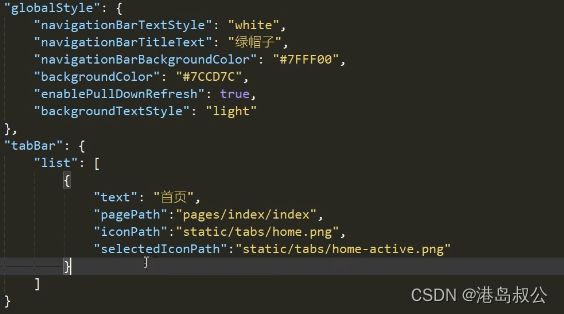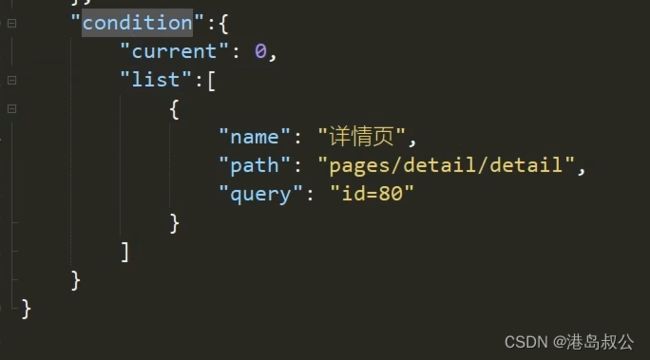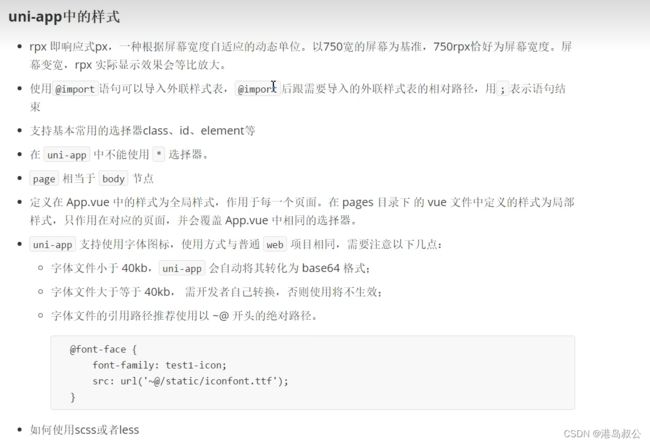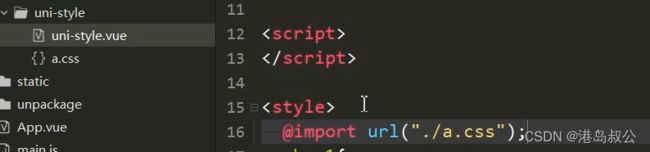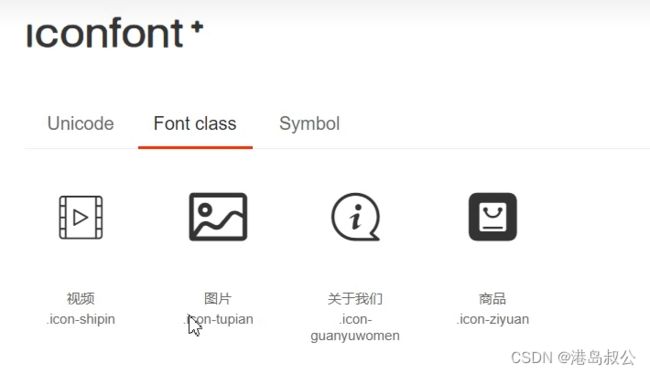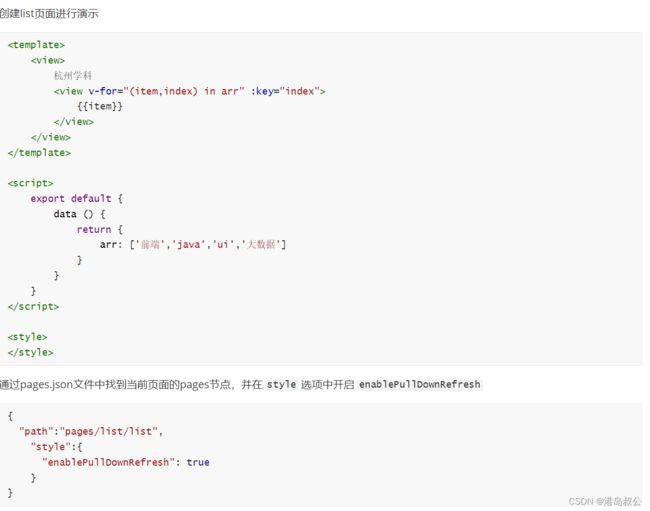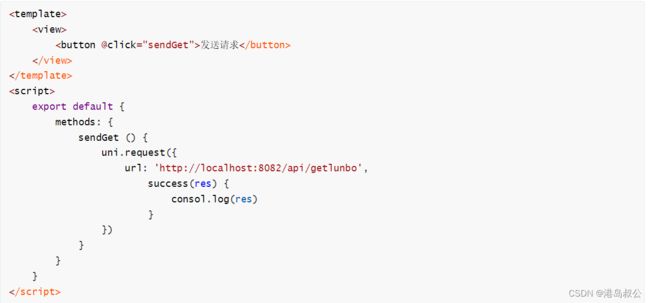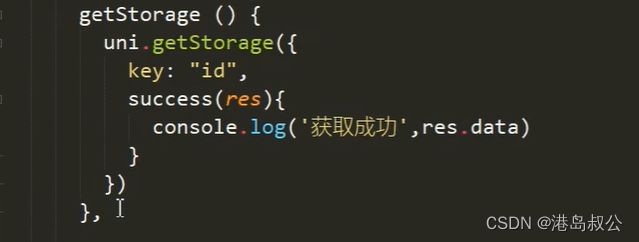uni-app
文章目录
- 一、globalStyle全局外观配置
-
- 1设置单独页面样式
- 2设置h5或其他小程序样式
- 3导航栏tabbar
- 启动模式
- 组件
-
- txet属性(文本)
- view (div)
- button按钮组件的用法
- image(图片)
- 屏幕
- 导入css文件
- 字体图标
- uni-app中的数据绑定(定义数据)
-
- v-bind动态绑定属性(图片渲染)
- v-for的使用(循环遍历)
- uni中的事件
-
- 事件绑定
- 事件传参
- 生命周期
-
- uni-app生命周期
-
- 应用的生命周期
- 页面的生命周期
- 下拉刷新
- 上拉加载
- 发送get请求(导入接口 )
-
- uni.request发生网络请求
- 数据缓存
-
- uni.setStorage(设置缓存)
- uni.getStorage获取数据
- uni.removeStorageSync移除数据
- uni.setStorageSync(设置缓存同步接口)
- uni.getStorageSync获取数据同步
- uni.removeStorageSync同步移除数据
- 上传图片、预览图片
-
- 上传图片
- 预览图片
- 代码
- 条件注释实现跨段兼容
-
-
-
- api的条件注释
-
- uni中的导航跳转
-
- 利用navigator进行跳转(web的a链接一样)
- **利用编程式导航进行跳转**
- 导航跳转传递参数
- uni-app中组件的创建
- 组件的生命周期函数
-
- 组件的通讯
-
- 父组件给子组件传值
- 子组件给父组件传值
- 兄弟组件传值
- 二次封装
一、globalStyle全局外观配置
1设置单独页面样式
2设置h5或其他小程序样式
3导航栏tabbar
启动模式
组件
txet属性(文本)
view (div)
button按钮组件的用法
image(图片)
| 属性名 | 类型 | 默认值 | 说明 | 平台差异说明 |
|---|---|---|---|---|
| src | String | 图片资源地址 | ||
| mode | String | ‘scaleToFill’ | 图片裁剪、缩放的模式 | |
| Tips |
src仅支持相对路径、绝对路径,支持 base64 码;- 页面结构复杂,css样式太多的情况,使用 image 可能导致样式生效较慢,出现 “闪一下” 的情况,此时设置
image{will-change: transform},可优化此问题。
屏幕
导入css文件
字体图标
uni-app中的数据绑定(定义数据)
在页面中需要定义数据,和我们之前的vue一摸一样,直接在data中定义数据即可
export default {
data () {
return {
msg: 'hello-uni'
}
}
}
插值表达式的使用
利用插值表达式渲染基本数据
<view>{{msg}}</view>
在插值表达式中使用三元运算
<view>{{ flag ? '我是真的':'我是假的' }}</view>
**```
基本运算**
```javascript
<view>{{1+1}}</view>
v-bind动态绑定属性(图片渲染)
在data中定义了一张图片,我们希望把这张图片渲染到页面上
export default {
data () {
return {
img: 'http://destiny001.gitee.io/image/monkey_02.jpg'
}
}
}
利用v-bind进行渲染
<image v-bind:src="img"></image>
简写
<image :src="img"></image>
v-for的使用(循环遍历)
data中定以一个数组,最终将数组渲染到页面上
data () {
return {
arr: [
{ name: '刘能', age: 29 },
{ name: '赵四', age: 39 },
{ name: '宋小宝', age: 49 },
{ name: '小沈阳', age: 59 }
]
}
}
利用v-for进行循环
<view v-for="(item,i) in arr" :key="i">名字:{{item.name}}---年龄:{{item.age}}</view>
uni中的事件
事件绑定
在uni中事件绑定和vue中是一样的,通过v-on进行事件的绑定,也可以简写为@
<button @click="tapHandle">点我啊</button>
事件函数定义在methods中
methods: {
tapHandle () {
console.log('真的点我了')
}
}
事件传参
默认如果没有传递参数,事件函数第一个形参为事件对象
// template
<button @click="tapHandle">点我啊</button>
// script
methods: {
tapHandle (e) {
console.log(e)
}
}
如果给事件函数传递参数了,则对应的事件函数形参接收的则是传递过来的数据
// template
<button @click="tapHandle(1)">点我啊</button>
// script
methods: {
tapHandle (num) {
console.log(num)
}
}
如果获取事件对象也想传递参数
// template
<button @click="tapHandle(1,$event)">点我啊</button>
// script
methods: {
tapHandle (num,e) {
console.log(num,e)
}
}
生命周期
uni-app生命周期
应用的生命周期
生命周期的概念:一个对象从创建、运行、销毁的整个过程被成为生命周期。
生命周期函数:在生命周期中每个阶段会伴随着每一个函数的触发,这些函数被称为生命周期函数
| 函数名 | 说明 |
|---|---|
| onLaunch | 当uni-app 初始化完成时触发(全局只触发一次) |
| onShow | 当 uni-app 启动,或从后台进入前台显示 |
| onHide | 当 uni-app 从前台进入后台 |
| onError | 当 uni-app 报错时触发 |
定义在app.vue里
 onerror:function(err)里的形参err就是错误信息
onerror:function(err)里的形参err就是错误信息
页面的生命周期
uni-app 支持如下页面生命周期函数:
| 函数名 | 说明 | 平台差异说明 | 最低版本 |
|---|---|---|---|
| onLoad | 监听页面加载,其参数为上个页面传递的数据,参数类型为Object(用于页面传参),参考示例 | ||
| onShow | 监听页面显示。页面每次出现在屏幕上都触发,包括从下级页面点返回露出当前页面 | ||
| onReady | 监听页面初次渲染完成。 | ||
| onHide | 监听页面隐藏 | ||
| onUnload | 监听页面卸载 |
下拉刷新
开启下拉刷新
在uni-app中有两种方式开启下拉刷新
- 需要在
pages.json里,找到的当前页面的pages节点,并在style选项中开启enablePullDownRefresh - 通过调用uni.startPullDownRefresh方法来开启下拉刷新
开启全局下拉,不推荐,推荐在需要的页面开启下拉

uni.startPullDownRefresh()
 监听下拉
监听下拉

如下拉更新数据
 关闭下拉刷新
关闭下拉刷新
uni.stopPullDownRefresh()
 给个延迟
给个延迟
 事件下拉刷新
事件下拉刷新
![]()
![]()
在uni.startPullDownRefresh() {
//配置对象
}
上拉加载
通过在pages.json文件中找到当前页面的pages节点下style中配置onReachBottomDistance可以设置距离底部开启加载的距离,默认为50px

通过onReachBottom监听到触底的行为
 上拉加载可以加载下一页如更新数组
上拉加载可以加载下一页如更新数组
发送get请求(导入接口 )
uni.request发生网络请求
<script>
export default{
data() { //data定义数据
return{
message: []
}
},
methods: {
sendGet(){
uni.request({
url: 'https://api-hmugo-web.itheima.net/api/public/v1/home/swiperdata',
success:res=> {
console.log(res)
this.message = res.data.message //数据赋值给data数据
}
})
},
previewImg (current) {
uni.previewImage({
current,
urls: this.message
})
console.log(current)
}
}
}
</script>
数据缓存
官方文档
uni.setStorage(设置缓存)
将数据存储在本地缓存中指定的 key 中,会覆盖掉原来该 key 对应的内容,这是一个异步接口。
代码演示
<template>
<view>
<button type="primary" @click="setStor">存储数据</button>
</view>
</template>
<script>
export default {
methods: {
setStor () {
uni.setStorage({
key: 'id',
data: 100,
success () {
console.log('存储成功')
}
})
}
}
}
</script>
<style>
</style>
uni.getStorage获取数据
uni.removeStorageSync移除数据
从本地缓存中同步移除指定 key。
<template>
<view>
<button type="primary" @click="removeStorage">删除数据</button>
</view>
</template>
<script>
export default {
methods: {
removeStorage () {
uni.removeStorage({
key: 'id',
success: function () {
console.log('删除成功')
}
})
}
}
}
</script>
uni.setStorageSync(设置缓存同步接口)
将 data 存储在本地缓存中指定的 key 中,会覆盖掉原来该 key 对应的内容,这是一个同步接口。
代码演示
export default {
methods: {
setStor () {
uni.setStorageSync('id',100)
}
}
}
uni.getStorageSync获取数据同步
从本地缓存中同步获取指定 key 对应的内容。
export default {
methods: {
getStorage () {
const id = uni.getStorageSync('id')
console.log(id)
}
}
uni.removeStorageSync同步移除数据
<template>
<view>
<button type="primary" @click="removeStorage">删除数据</button>
</view>
</template>
<script>
export default {
methods: {
removeStorage () {
uni.removeStorageSync('id')
}
}
}
</script>
上传图片、预览图片
上传图片
uni.chooseImage方法从本地相册选择图片或使用相机拍照。
案例代码
<template>
<view>
<button @click="chooseImg" type="primary">上传图片</button>
<view>
<image v-for="item in imgArr" :src="item" :key="index"></image>
</view>
</view>
</template>
<script>
export default {
data () {
return {
imgArr: []
}
},
methods: {
chooseImg () {
uni.chooseImage({
count: 9,
success: res=>{
this.imgArr = res.tempFilePaths
}
})
}
}
}
</script>
预览图片
<view>
<image v-for="item in imgArr" :src="item" @click="previewImg(item)" :key="item"></image>
</view>
预览图片的方法
previewImg (current) {
uni.previewImage({
urls: this.imgArr,
current
})
}
代码
<template>
<view class="">
<button class="scbtn" @click="choosimg">上传图片</button>
<image class="imgarr" v-for="item in imgarr" :src="item" @click ="previewImg(item)"></image>
<view class="">
<input type="text">
</view>
</view>
</template>
<script>
export default{
data () {
return{
imgarr: []
}
},
methods: {
choosimg () {
console.log('上传图片'),
uni.chooseImage({
count:6,
success:res=>{
this.imgarr = res.tempFilePaths
}
})
},
previewImg (current) {
uni.previewImage({
current,
urls: this.imgarr
})
console.log(current)
}
}
}
</script>
条件注释实现跨段兼容
条件编译是用特殊的注释作为标记,在编译时根据这些特殊的注释,将注释里面的代码编译到不同平台。
**写法:**以 #ifdef 加平台标识 开头,以 #endif 结尾。
平台标识
| 值 | 平台 | 参考文档 |
|---|---|---|
| APP-PLUS | 5+App | HTML5+ 规范 |
| H5 | H5 | |
| MP-WEIXIN | 微信小程序 | 微信小程序 |
| MP-ALIPAY | 支付宝小程序 | 支付宝小程序 |
| MP-BAIDU | 百度小程序 | 百度小程序 |
| MP-TOUTIAO | 头条小程序 | 头条小程序 |
| MP-QQ | QQ小程序 | (目前仅cli版支持) |
| MP | 微信小程序/支付宝小程序/百度小程序/头条小程序/QQ小程序 |
组件的条件注释
代码演示
<!-- #ifdef H5 -->
<view>
h5页面会显示
</view>
<!-- #endif -->
<!-- #ifdef MP-WEIXIN -->
<view>
微信小程序会显示
</view>
<!-- #endif -->
<!-- #ifdef APP-PLUS -->
<view>
app会显示
</view>
<!-- #endif -->
api的条件注释
代码演示
onLoad () {
//#ifdef MP-WEIXIN
console.log('微信小程序')
//#endif
//#ifdef H5
console.log('h5页面')
//#endif}
样式的条件注释
代码演示
/* #ifdef H5 */
view{
height: 100px;
line-height: 100px;
background: red;
}
/* #endif */
/* #ifdef MP-WEIXIN */
view{
height: 100px;
line-height: 100px;
background: green;
}
/* #endif */
uni中的导航跳转
利用navigator进行跳转(web的a链接一样)
跳转到普通页面
<navigator url="/pages/about/about" hover-class="navigator-hover">
<button type="default">跳转到关于页面</button>
</navigator>
跳转到tabbar页面
<navigator url="/pages/message/message" open-type="switchTab">
<button type="default">跳转到message页面</button>
</navigator>
利用编程式导航进行跳转
[导航跳转文档]( uni.navigateTo
利用navigateTo进行导航跳转
保留当前页面,跳转到应用内的某个页面,使用uni.navigateBack可以返回到原页面。
<button type="primary" @click="goAbout">跳转到关于页面</button>
通过navigateTo方法进行跳转到普通页面
goAbout () {
uni.navigateTo({
url: '/pages/about/about',
})
}
通过switchTab跳转到tabbar页面
跳转到tabbar页面
<button type="primary" @click="goMessage">跳转到message页面</button>
通过switchTab方法进行跳转
goMessage () {
uni.switchTab({
url: '/pages/message/message'
})
}
redirectTo进行跳转
关闭当前页面,跳转到应用内的某个页面。
<!-- template -->
<button type="primary" @click="goMessage">跳转到message页面</button>
<!-- js -->
goMessage () {
uni.switchTab({
url: '/pages/message/message'
})
}
通过onUnload测试当前组件确实卸载
onUnload () {
console.log('组件卸载了')
}
导航跳转传递参数
在导航进行跳转到下一个页面的同时,可以给下一个页面传递相应的参数,接收参数的页面可以通过onLoad生命周期进行接收
传递参数的页面
goAbout () {
uni.navigateTo({
url: '/pages/about/about?id=80',
});
}
接收参数的页面
<script>
export default {
onLoad (options) {
console.log(options)
}
}
</script>
uni-app中组件的创建
在项目了创建文件夹


创建login组件,在component中创建login目录,然后新建login.vue文件
<template>
<view>
这是一个自定义组件
</view>
</template>
<script>
</script>
<style>
</style>
import login from "@/components/test/test.vue"
注册组件

testa使用时的名,test组件名
建议直接写成test
components: {test}
使用组件
<test></test>
组件的生命周期函数
| beforeCreate | 在实例初始化之后被调用。详见 | ||
|---|---|---|---|
| created | 在实例创建完成后被立即调用。详见 | ||
| beforeMount | 在挂载开始之前被调用。详见 | ||
| mounted | 挂载到实例上去之后调用。详见 注意:此处并不能确定子组件被全部挂载,如果需要子组件完全挂载之后在执行操作可以使用$nextTickVue官方文档 |
||
| beforeUpdate | 数据更新时调用,发生在虚拟 DOM 打补丁之前。详见 | 仅H5平台支持 | |
| updated | 由于数据更改导致的虚拟 DOM 重新渲染和打补丁,在这之后会调用该钩子。详见 | 仅H5平台支持 | |
| beforeDestroy | 实例销毁之前调用。在这一步,实例仍然完全可用。详见 | ||
| destroyed | Vue 实例销毁后调用。调用后,Vue 实例指示的所有东西都会解绑定,所有的事件监听器会被移除,所有的子实例也会被销毁。详见 |
beforeCreate 已经开始初始化时,数据没有初始化,包括页面没有开始渲染
beforeMount 在挂载开始之前被调用测试,只能在h5中测试小程序中没有getElementById
destroyed | Vue 实例销毁后调用

切换test组件
destroyed 应用
在 created设一个定时器,组件销毁后还在执行定时器

在data里定一个数据默认为空
![]()
created中让intid=定时器

在 destroyed中intid传过来定时器就销毁了

clearInterval()函数是在JavaScript中用于取消setInterval()函数设定的定时执行操作
组件的通讯
父组件给子组件传值
子组件给父组件传值
通过$emit触发事件进行传递参数
子---------------
设一个点击事件
![]()

父------------
自定义事件注册getnum事件
![]()

可以保存一下数据
data定义num
![]()
兄弟组件传值
b注册全局事件

a


uni.$emit(eventName,OBJECT)
触发全局的自定义事件,附加参数都会传给监听器回调函数。
| 属性 | 类型 | 描述 |
|---|---|---|
| eventName | String | 事件名 |
| OBJECT | Object | 触发事件携带的附加参数 |
uni.$on(eventName,callback)
监听全局的自定义事件,事件由 uni.$emit 触发,回调函数会接收事件触发函数的传入参数。
| 属性 | 类型 | 描述 |
|---|---|---|
| eventName | String | 事件名 |
| callback | Function | 事件的回调函数 |
监听触发一次和移除查看
二次封装
新建文件夹下一个建js文件

通过export const一个方法myRequest


域名可能发生变化
在上面修改域名

用接口时传过一个地址

通过options接收

传请求方式------不传也行默认get方法


data和success一样
Promise有三种状态:pending(进行中),resolved(完成),rejected(失败)。
![]()
如果调用成功返回res

调用失败
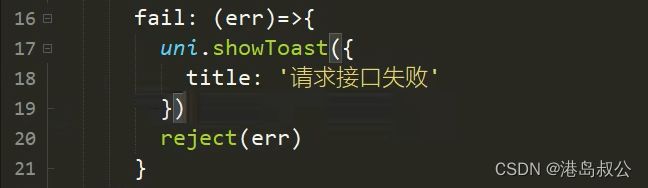
方法导入
在mani.js